CAD怎么给图纸进行属性定义?
溜溜自学 室内设计 2023-02-06 浏览:608
大家好,我是小溜,CAD在全球广泛使用,可以用于土木建筑,装饰装潢,工业制图,工程制图,电子工业,服装加工等多方面领域。为了更好的区分图形之间的关系,我们会金鼎添加属性,但是CAD怎么给图纸进行属性定义?下面一起来看看吧!
工具/软件
硬件型号:华为MateBook D 14
系统版本:Windows7
所需软件:CAD编辑器
方法/步骤
第1步
打开CAD软件。在菜单栏里找到插入命令,并在插入子菜单里找到栅图像参照,并点击。
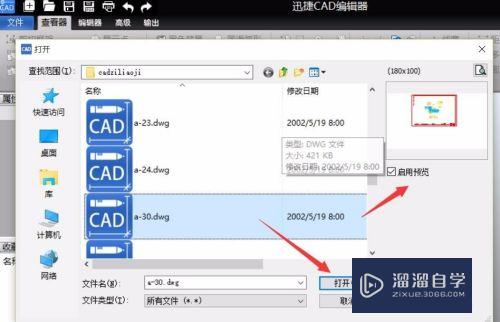
第2步
点击进入后,会出现一个选择图像文件窗口。在查找范围里找要插入的图片,然后点击打开。

第3步
选择好图片插入的位置和大小,大小的话可按照原图片判断,在CAD中会出现指定缩放比例因子,放大的话可在里面填写大于1的数,缩小的话填写小于1的数。
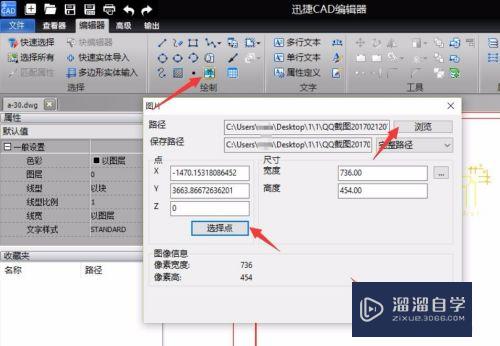
第4步
图片插入后,把图片里的图形放大,可以看到这个可爱的小哪里都是圆呼呼的,我们这里可以借助直线和圆弧线来画小熊的轮廓。比如耳朵,用直线先画一横,然后用圆弧线画耳朵的圆弧部分。
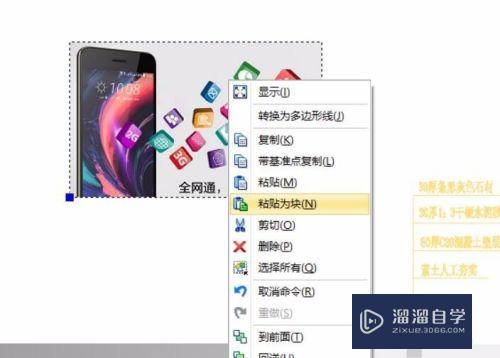
第5步
描线的话可以用多种工具,直线和圆弧线以及线段或样曲线都可以。按照图形的轮廓描线就可以了。描好后把原有的图片删掉,就可以看到描线后的样子了。
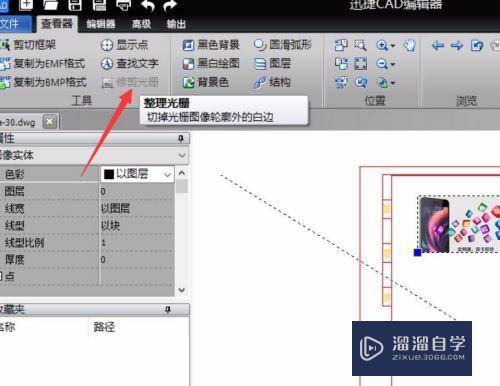
第6步
对比一下原图和线描图,是不是很像啊,有些细节有处理,比如手上的花和领结部分。不过线描方法也都是一样的。有兴趣的朋友可以自己动手试试。
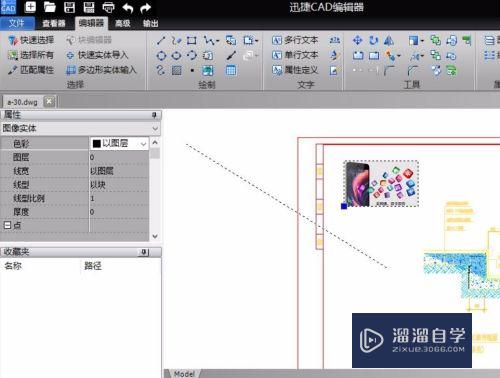
注意/提示
好了,本次关于“CAD怎么给图纸进行属性定义?”的全部内容就分享到这里啦,希望小溜分享的内容能够帮助到大家。想要更深入的了解“CAD”可以点击免费试听课程溜溜自学网的课程,全面了解软件的操作。
初级 中级57第三章CAD 施工图给排水 19
特别声明:以上文章内容来源于互联网收集整理,不得将文章内容
用于商业用途.如有关于作品内容、版权或其他问题请与溜溜网客服
联系。
相关文章
距结束 05 天 22 : 24 : 59
距结束 01 天 10 : 24 : 59
首页








